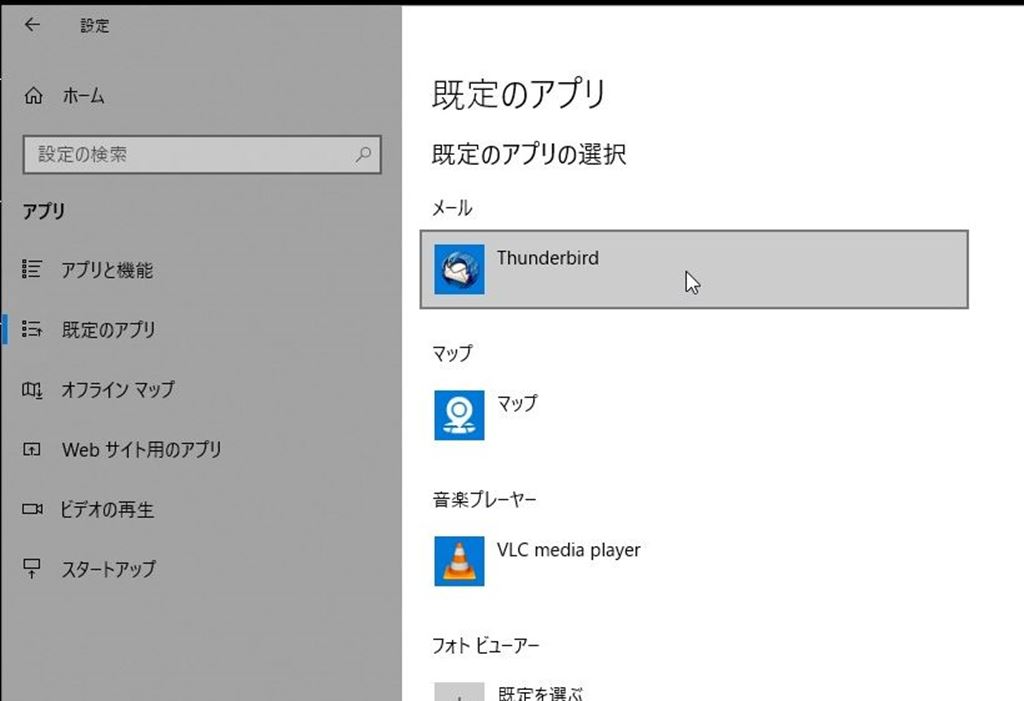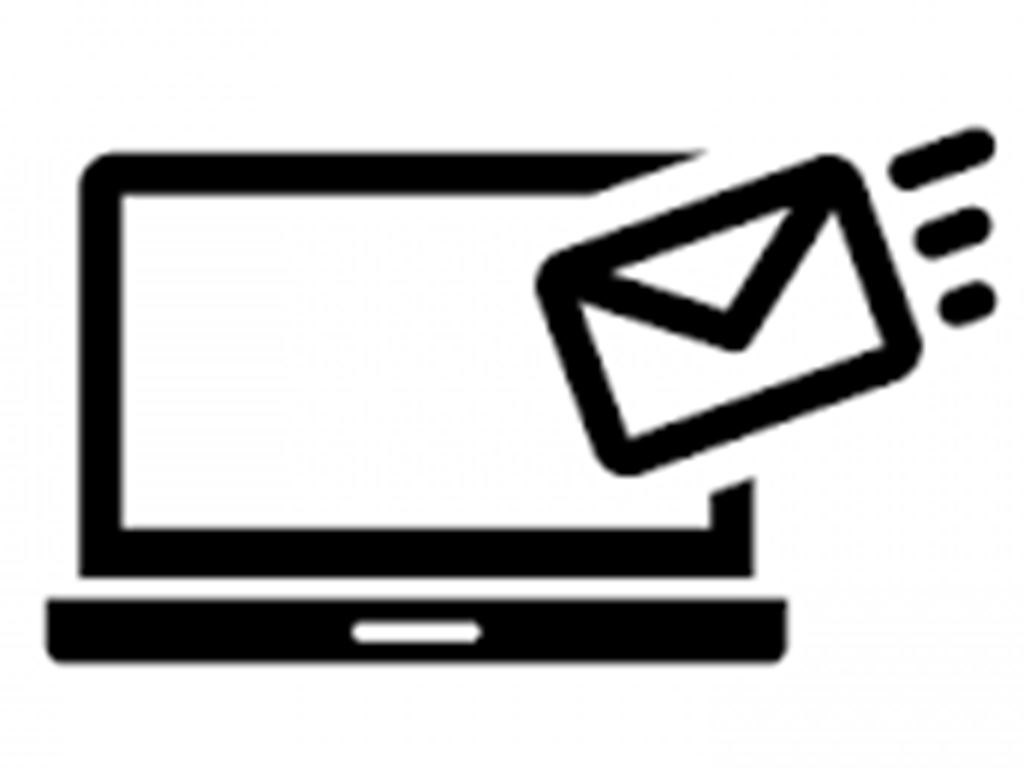EXCELでメールソフトを起動したい
EXCELのメールアドレスのリンクをクリックした際に、メールソフトが開くようにする方法です。

ハイパーリンク設定
セルにハイパーリンクが設定されている必要があります。
※セルをダブルクリックでテキスト入力モードにしてENTERを押すとハイパーリンクが自動的に貼られます。

セルの文字が青色になってアンダーバーが引かれたらハイパーリンクが貼られるという状態です。


または、ハイパーリンクを設定したいセル上で
「右クリック」>「リンク」

電子メールアドレス(mailto:)
電子メールアドレス(mailto:)の部分に、送信したいメールアドレスを貼り付けてOKを押してもハイパーリンクが設定できます。

セルをクリックするとメールソフトが起動して、宛先にメールアドレスが入った状態になります!

※クリックした時に、別のメールソフトが起動したりブラウザが開く時は、規定のアプリの設定の問題ですので、規定のアプリの設定を変更してみましょう。
これでハイパーリンクの設定が完了です!!
\(^o^)/
まとめ
ただ、この方法で全部のセルをまとめてハイパーリンク設定する方法が分かりませんでした(^-^;
(全部選択して右クリック>ハイパーリンクでmailto:にアドレスを入れると全部のセルが同じ宛先になってしまいます…)
とりあえず、全部のセルを順番にダブルクリックしていくと設定は可能ですが、件数が多いとやや大変かもしれません。
そんな時は、「ハイパーリンク関数」を使うと解決出来るかと思います。
つづきはまた!
\(^o^)/